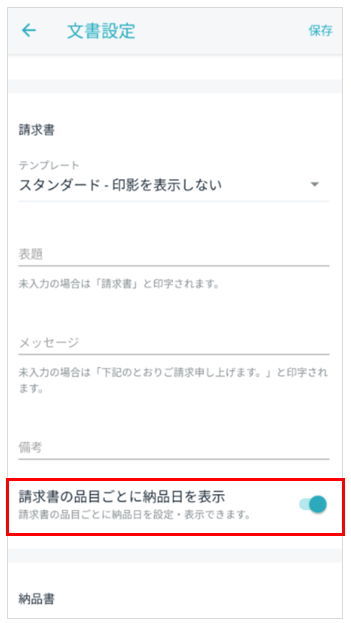【そろそろ準備を!】2024年1月1日から「電子取引のデータ保存」が完全義務化されます
2024年1月1日から、PDF等で受領した請求書(電子取引)のデータ保存が完全義務化されます。
「電子帳簿保存法の概要が知りたい」「自分がやるべき事が知りたい」「弥生製品での対応方法は?」など、
事業者の皆さまのお困りごとを「電子帳簿保存法でやるべきことがわかる特設サイト」で公開していますので、
ぜひご参照ください。
・特設サイトのご紹介:60秒動画
「電子帳簿保存法でやるべきことがわかる特設サイト」を60秒で紹介している動画
・特設サイト
「電子帳簿保存法でやるべきことがわかる特設サイト」
・サポートサイト:よくある質問FAQ
「Misocaは電子帳簿保存法に対応していますか?」